Oppdatert april 2024: Slutt å få feilmeldinger og senk systemet med optimaliseringsverktøyet vårt. Få den nå på denne koblingen
- Last ned og installer reparasjonsverktøyet her.
- La den skanne datamaskinen din.
- Verktøyet vil da fiks datamaskinen din.
Å miste kontrollen over datamaskinen er utvilsomt nedslående. Det er nok å si at et slikt problem vil gjøre din daglige PC-rutine til et mareritt, da du ikke vil kunne bruke filene, mappene eller applikasjonene dine og derfor ikke vil kunne gjøre jobben din. Dessverre, i Windows 10, 8, 8.1 eller 7, uten noen åpenbar grunn, kan du komme over meldingen "Du trenger tillatelse til å utføre denne handlingen", noe som betyr at dette problemet kan vises uventet og ødelegge alt. Siden du er på denne siden, antar vi at dette er din sak.
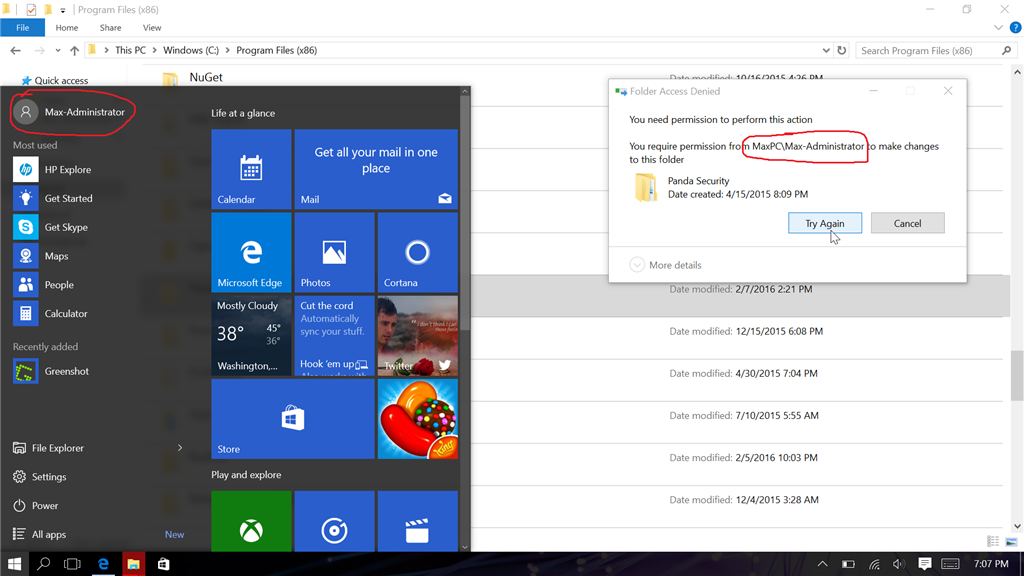
I denne artikkelen vil jeg veilede deg gjennom de forskjellige metodene du kan bruke for å prøve å løse dette problemet, med de enkleste løsningene som minst sannsynlig vil fungere, etterfulgt av løsningene som tar mest tid, men som krever mer arbeid.
Deaktiverer antivirus fra tredjeparter
For å begynne med, må du midlertidig deaktivere sikkerhetsløsningen din som ikke er fra Microsoft, da det kan være den skyldige. Hvis dette løser problemet ditt, må du rapportere det til leverandøren din eller vurdere å bytte til et annet antivirusprodukt.
Legg eiertillatelser til mappen
Bruk følgende prosedyre for å løse dette problemet til du starter datamaskinen på nytt:
- Logg på datamaskinen din som administrator.
- Naviger til mappen der problemet er. Høyreklikk og velg Egenskaper fra hurtigmenyen.
- På eiendommene | Klikk på kategorien Sikkerhet, klikk på Avansert-knappen, og klikk deretter på "Endre eier" i dialogboksen Avanserte sikkerhetsinnstillinger (hvis du allerede er eier, gjør dette trinnet allikevel!)
- En ny avkrysningsrute vises nå med tittelen “Erstatt eier på undercontainere og objekter”; velg den.
- Merk også av i nedre avkrysningsrute "Erstatt alle tillatelsesoppføringer for underordnede objekter med tillatelsesoppføringer arvet fra dette objektet".
- Under tillatelse oppføringsnett, sørg for at din nåværende konto har full kontroll (hvis ikke, rediger eller legg til kontoen din slik at den er oppført med sporingskontroll). Til slutt klikker du på Bruk. Dette kan ta litt tid.
Oppdatering fra april 2024:
Du kan nå forhindre PC -problemer ved å bruke dette verktøyet, for eksempel å beskytte deg mot tap av filer og skadelig programvare. I tillegg er det en fin måte å optimalisere datamaskinen for maksimal ytelse. Programmet fikser vanlige feil som kan oppstå på Windows -systemer uten problemer - du trenger ikke timer med feilsøking når du har den perfekte løsningen på fingertuppene:
- Trinn 1: Last ned PC Repair & Optimizer Tool (Windows 10, 8, 7, XP, Vista - Microsoft Gold-sertifisert).
- Trinn 2: Klikk på "start Scan"For å finne Windows-registerproblemer som kan forårsake PC-problemer.
- Trinn 3: Klikk på "Reparer alle"For å fikse alle problemer.
Endre sikkerhetstillatelser ved å bruke ledeteksten
- Klikk på søkeikonet eller søkefeltet på oppgavelinjen.
- Skriv inn cmd og høyreklikk deretter ledeteksten i resultatene.
- Velg Kjør som administrator.
- Skriv inn takeown / f / r / dy og trykk Enter for å ta en bestemt katalog.
- Skriv inn icacls / tilskuddsadministratorer: F / T og trykk Enter.
- Vent til kommandoen er fullført.
Det er også andre måter å korrigere feilen på avslag på tilgang:
- Skann din PC for virus og skadelig programvare.
- Deaktiver UAC- eller brukerkontokontroll.
- Start PCen på nytt i sikker modus.
- Reparer systemregisteret.
- Installer de berørte programmene på nytt.

Deaktiver alle antivirusprogrammer fra tredjeparter.
Som nevnt ovenfor, er det mulig at en tredjeparts applikasjon kan forårsake denne feilen på systemet ditt. Windows 10-brukere rapporterer at mange antivirusprogrammer er i stand til å forårsake denne feilen. Den beste og sikreste måten å teste det på er å deaktivere antivirusprogrammet midlertidig og se om feilen fortsatt oppstår.
Merk: Forsikre deg om at du aktiverer Windows Defender når antivirusprogrammet fra tredjepart er deaktivert. Defender er en innfødt Windows 10-beskyttelsesløsning for skadelig programvare som gir deg den beskyttelsen du trenger når du bruker PC-en.
Lær hvordan du midlertidig deaktiverer et antivirusprogram.
- Åpne Oppgavebehandling på en av følgende måter:
- Høyreklikk på oppgavelinjen og velg Oppgavebehandling fra hurtigmenyen.
- Trykk Ctrl + Alt + Del på tastaturet og vent til skjermbildet for sikkerhetsalternativer vises. Velg deretter Oppgavebehandling.
- Hvis oppgavebehandleren din startet i kompakt visning, klikker du på Mer detaljer-alternativet nederst til venstre i vinduet.
- Bytt til "Start" -fanen øverst i Oppgavebehandling-vinduet. Her kan du se alle applikasjonene som starter med datamaskinen din ved oppstart.
- Velg antivirusprogrammet fra tredjepart, og klikk deretter på "Deaktiver" -knappen nederst til høyre i vinduet. Status for søknaden skal endres til "Deaktivert".
- Gjenta denne prosessen for eventuell tredjeparts antivirusprogramvare som er installert på datamaskinen din, og start deretter enheten på nytt.

Når disse trinnene er fullført, vil datamaskinen starte opp uten tredjeparts antivirusprogramvare, slik at du kan sjekke om problemet ditt er løst.
Hvis du er i stand til å redigere, slette og gjenskape mapper / filer, er det veldig sannsynlig at antivirusprogrammet du har brukt har rotet bort tillatelsene dine. Vi anbefaler at du søker etter en annen applikasjon eller kontakter kundesupport.
Ekspert Tips: Dette reparasjonsverktøyet skanner depotene og erstatter korrupte eller manglende filer hvis ingen av disse metodene har fungert. Det fungerer bra i de fleste tilfeller der problemet skyldes systemkorrupsjon. Dette verktøyet vil også optimere systemet ditt for å maksimere ytelsen. Den kan lastes ned av Klikk her

CCNA, Webutvikler, PC Feilsøking
Jeg er en datamaskinentusiast og en praktiserende IT-profesjonell. Jeg har mange års erfaring bak meg i dataprogrammering, feilsøking og reparasjon av maskinvare. Jeg er spesialisert på webutvikling og database design. Jeg har også en CCNA-sertifisering for nettverksdesign og feilsøking.

